はじめに
アプリケーションの設計をする際は、どのような方法でユーザーにデータを入力してもらうのかが、悩みの一つでもあります。特に多くの入力データを必要とするアプリケーションの場合は、入力しやすさを重視しないとデータの誤入力を招きかねません。
「ComponentOne Input for WinForms」のC1SplitButtonコントロールは、Buttonコントロールにドロップダウンコントロールの機能を組み合わせたような入力コントロールです。ドロップダウンするアイテムを選んでいくだけでデータ入力が完了する、ユーザーにとっても入力しやすいコントロールになっています。
そこで今回は、このC1SplitButtonコントロールを使ったアプリケーションを作成してみました。
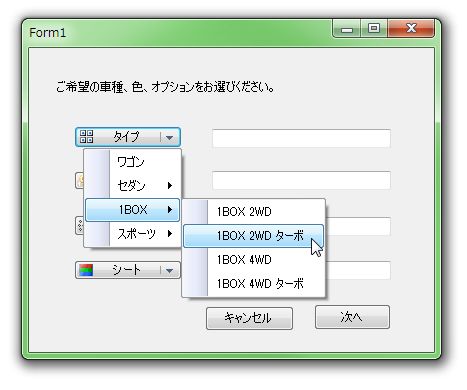
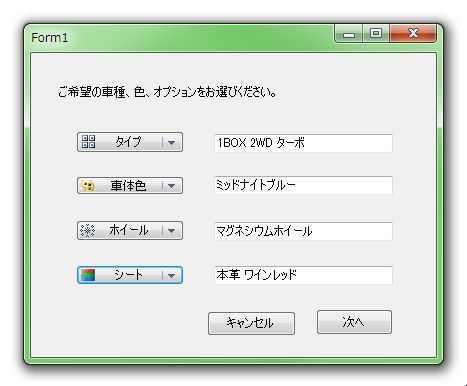
対象読者
Visual Basic 2010/2012/2013、またはVisual C# 2010/2012/2013を使ってプログラムを作ったことがある人。
必要な環境
Visual Basic 2010/2012/2013、Visual C# 2010/2012/2013、Visual Studio 2010/2012/2013でプログラムが作れる環境。
なお、本プログラムは次の環境で開発・動作確認を行っています。
- OS:Windows 7
- 開発Tool:Visual Studio 2010、.NET Framework 4
プログラム実行時の注意事項
本稿の実行ファイル(バイナリファイル)を動かすには、zipファイルに同梱してある以下のファイルが必要になります。.NET Framework 4でのみご使用いただけます。
| ファイル名 | 説明 |
|---|---|
| C1.Win.C1Input.4.dll | 本体アセンブリ |
これらのファイルを、実行プログラムと同じフォルダに格納します。サンプルアプリケーションを動作させるには、サンプルに同梱してあるフォームに組み込んだコントロールのdllファイルも必要になります
コンポーネントのインストール
トライアル版は、グレープシティのWebページから申し込みできます。
トライアル申込フォームが表示されますので、必要情報を入力して申し込むとトライアル版のダウンロード手順を記載したE-Mailが送られてきます。その手順にそってダウンロードを行ってください。また、ダウンロードファイルは圧縮ファイルになっていますので、解凍してインストーラを起動します。
制限事項などの詳細については、インストーラに同梱されているリリースノートを参照ください。
コントロールと参照の追加
ComponentOne Studioをインストールしたら、プロジェクトにコントロールを追加します。ツールボックスに専用のタブを作成し、使用するコンポーネントを追加します。追加するコンポーネントは、アセンブリ名が「C1.Win.C1Input」の「C1SplitButton」コントロールです。
これらのコントロールを追加すると、プロジェクトに以下のランタイムライブラリへの参照が追加されます。
| ファイル | 内容 |
|---|---|
| C1.Win.C1Input.4.dll | 本体アセンブリ |











































